- লেখক Jason Gerald [email protected].
- Public 2023-12-16 10:58.
- সর্বশেষ পরিবর্তিত 2025-01-23 12:07.
এক্সেলে একক চার্টে একাধিক ট্রেন্ড ডেটা প্রদর্শন করা সাহায্য করে। দুর্ভাগ্যক্রমে, যদি আপনার ডেটার বিভিন্ন ইউনিট থাকে তবে আপনার প্রয়োজনীয় গ্রাফ তৈরি করা অসম্ভব বা কঠিন মনে হতে পারে। শান্ত! তুমি এটা করতে পার. এইরকম গ্রাফিক্স তৈরির প্রক্রিয়া বেশ সহজ! এই উইকিহাউ আপনাকে শেখায় কিভাবে মাইক্রোসফট এক্সেলের একটি চার্টে দ্বিতীয় Y- অক্ষ যুক্ত করতে হয়।
ধাপ
2 এর অংশ 1: একটি দ্বিতীয় Y-Axis যোগ করা
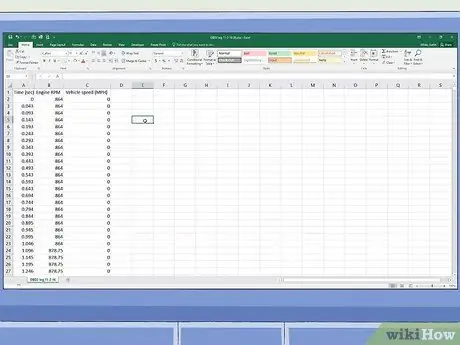
ধাপ 1. বিদ্যমান ডেটা দিয়ে একটি স্প্রেডশিট তৈরি করুন।
প্রতিটি রেকর্ড লেবেলযুক্ত সারি এবং কলাম সহ একটি পৃথক বাক্সে যুক্ত করতে হবে।
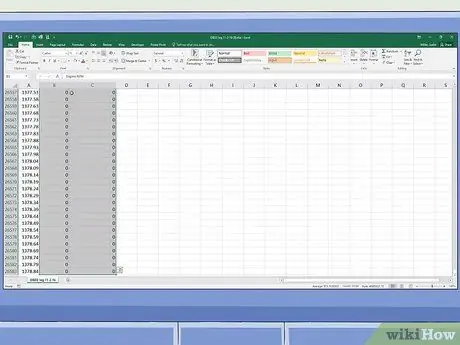
ধাপ 2. আপনি যে ডেটা গ্রাফ করতে চান তা নির্বাচন করুন।
আপনি গ্রাফ করতে চান এমন সমস্ত ডেটা হাইলাইট করতে কার্সারে ক্লিক করুন এবং টেনে আনুন। নিশ্চিত করুন যে আপনি সমস্ত ডেটা এন্ট্রি এবং লেবেল চিহ্নিত করেছেন।
আপনি যদি পুরো ওয়ার্কশীট থেকে একটি গ্রাফ তৈরি করতে না চান, আপনি Ctrl কী চেপে ধরে এবং আপনি যে গ্রাফ ডেটা উৎস হিসেবে ব্যবহার করতে চান সেই প্রতিটি বাক্সে ক্লিক করে একাধিক বক্স নির্বাচন করতে পারেন।
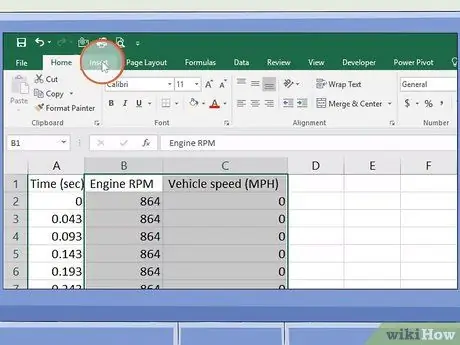
ধাপ 3. সন্নিবেশ ক্লিক করুন।
এটি পৃষ্ঠার শীর্ষে মেনু বারে রয়েছে। "সন্নিবেশ" প্যানেলটি এক্সেল উইন্ডোর শীর্ষে উপস্থিত হবে।
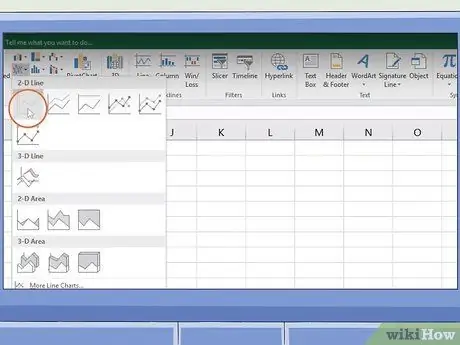
ধাপ 4. আপনি যে ধরনের গ্রাফিক তৈরি করতে চান তার মত দেখতে আইকনে ক্লিক করুন।
এর পরে, নির্বাচিত ডেটার উপর ভিত্তি করে একটি গ্রাফ তৈরি করা হবে।
আপনি একটি লাইন গ্রাফ বা বার গ্রাফে একটি দ্বিতীয় অক্ষ যোগ করতে পারেন।
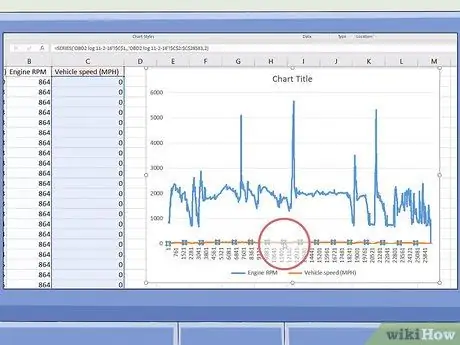
ধাপ 5. যে লাইনটিতে আপনি দ্বিতীয় অক্ষ যোগ করতে চান তাতে ডাবল ক্লিক করুন।
আপনি যদি একবার ক্লিক করেন, লাইনের প্রতিটি ডেটা এন্ট্রি চিহ্নিত করা হবে। যদি আপনি এটিতে ডাবল ক্লিক করেন, গ্রাফের ডান দিকে "ফরম্যাট ডেটা পয়েন্ট" মেনু প্রদর্শিত হবে।

পদক্ষেপ 6. একটি বার গ্রাফের মত দেখতে আইকনে ক্লিক করুন।
এই আইকনটি "সিরিজ অপশন" বিকল্প আইকন। আপনি ডান দিকে "ফরম্যাট ডেটা পয়েন্ট" মেনুর শীর্ষে এটি দেখতে পারেন।

ধাপ 7. "সেকেন্ডারি অ্যাক্সিস" রেডিও বোতামটি নির্বাচন করুন।
এই বোতামটি "ফরম্যাট ডেটা পয়েন্ট" মেনুতে "সিরিজ অপশন" এর অধীনে রয়েছে। দ্বিতীয় অক্ষের একটি ডানদিকে একটি সংখ্যা সহ একটি লাইন প্রদর্শিত হবে।
2 এর 2 অংশ: দ্বিতীয় অক্ষ গ্রাফ টাইপ পরিবর্তন করা
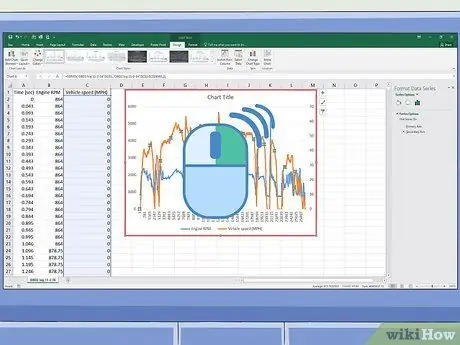
ধাপ 1. চার্টে ডান ক্লিক করুন।
চার্ট সাধারণত একটি এক্সেল স্প্রেডশীটের কেন্দ্রে প্রদর্শিত হয়। লাইন গ্রাফের পাশে একটি নতুন মেনু আসবে।
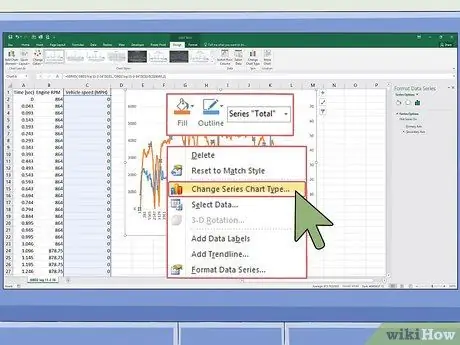
ধাপ 2. চেঞ্জ সিরিজ চার্ট টাইপ ক্লিক করুন।
এর পরে একটি গ্রাফিক এডিটিং উইন্ডো আসবে।
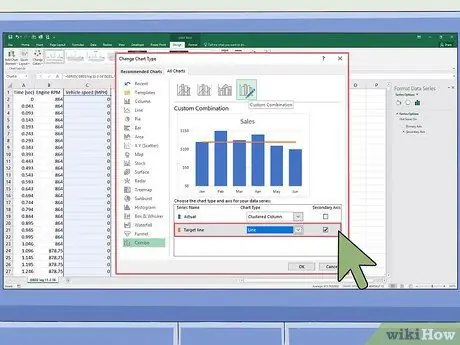
ধাপ 3. আপনি Y অক্ষের সাথে যোগ করতে চান এমন অন্য কোন লাইনের পাশে চেক বক্সে ক্লিক করুন।
Y- অক্ষে অন্য লাইন যোগ করতে, "Y-axis" এর অধীনে চেকবক্সে ক্লিক করুন, উইন্ডোর নিচের-ডান কোণে সিরিজ বা ডাটা সিরিজের ডানদিকে।
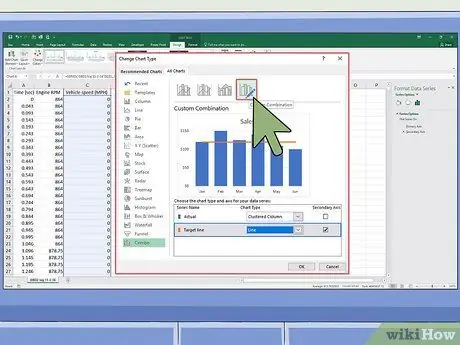
ধাপ 4. প্রতিটি ডেটা সিরিজের জন্য চার্টের ধরন নির্বাচন করুন।
একটি পৃথক Y- অক্ষের জন্য নির্বাচিত ডেটা সেট গ্রাফ করার পাশাপাশি, আপনি অন্যান্য ধরনের গ্রাফের সাথে ডেটা উপস্থাপন করতে পারেন। উইন্ডোর নিচের-ডান কোণে প্রতিটি ডেটা সিরিজ বা সিরিজের জন্য একটি চার্ট টাইপ নির্বাচন করতে ড্রপ-ডাউন মেনু ব্যবহার করুন।
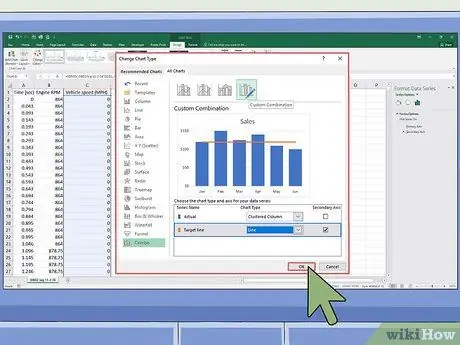
পদক্ষেপ 5. ঠিক আছে ক্লিক করুন।
চার্টে করা পরিবর্তনগুলি সংরক্ষণ করা হবে।






